电脑没有声音的解决方法多种多样,从简单的音量设置检查到复杂的硬件故障排查,都需要系统地进行检查。本文系统地梳理了常见原因和解决方法,包括检查电脑音量设置、排查声卡驱动程序问题、检查硬件连接和设备故障以及解决软件设置和系统兼容性问题等方面,并建议在问题无法解决时寻求专业人士的帮助。掌握这些技巧,轻松解决电脑无声难题,例如遇到电脑静音或声卡驱动程序问题时,就能快速找到解决方案。
检查电脑音量设置及静音状态
电脑没有声音最常见的原因是音量设置问题。首先,检查电脑系统音量是否调至最低或静音状态。这包括系统托盘区域的音量图标,以及媒体播放器软件的音量控制。许多用户在使用过程中可能不小心点击了静音按钮,导致声音消失。
其次,检查电脑各个应用程序的音量设置,有些软件有独立的音量控制,可能被设置为静音或音量过低。例如,在观看视频时,如果视频播放软件的音量设置为零,则即使系统音量调到最大,也听不到声音。
另外,也需要检查Windows系统的声音设置,在设置中,我们可以找到声音控制面板,对系统默认的播放设备和录音设备进行选择和设置。如果默认设备没有选择正确,或者设备本身存在问题,也会导致没有声音。
最后,一个简单的方法是重启电脑,很多时候,简单的重启可以解决一些临时性的软件故障,让声音恢复正常。
排查声卡驱动程序问题
声卡驱动程序是电脑声音输出的关键。如果声卡驱动程序损坏、缺失或不兼容,就会导致电脑没有声音。
首先,我们可以尝试更新声卡驱动程序。到电脑厂商官网下载最新的驱动,或者使用驱动更新软件自动查找和安装最新的驱动程序。更新驱动时务必注意下载官方正版驱动,避免安装病毒或恶意软件。
其次,如果更新驱动无效,可以尝试回滚驱动到之前的版本。如果电脑之前声音正常,回滚驱动程序或许可以解决问题。
如果仍然没有声音,建议尝试重新安装声卡驱动,或者彻底卸载现有驱动程序后,再安装新的驱动。这需要一定的操作经验,如果对电脑系统操作不熟悉,建议寻求专业人士的帮助。
此外,在更新驱动程序时,要确保电脑连接到稳定的网络,防止下载失败。有些旧型号的声卡驱动可能较难找到,需要耐心搜索。
检查硬件连接和设备故障
电脑没有声音也可能是硬件连接或设备故障导致的。
首先,检查耳机或扬声器是否正确连接到电脑。确保音频线缆完好无损,连接牢固。一些耳机或扬声器可能需要额外的电源适配器,需要确保适配器也正常工作。有些用户会将耳机接口与麦克风接口混淆,从而导致没有声音,因此需要仔细检查接口。
其次,检查扬声器或耳机本身是否损坏。尝试将扬声器或耳机连接到其他设备,例如手机或平板电脑,测试它们是否正常工作。
如果使用的是外接声卡,则需要检查外接声卡与电脑的连接是否正常,以及外接声卡的电源是否正常供电。
最后,如果确认硬件连接没有问题,而设备也正常工作,则可能需要送修检查硬件本身是否出现故障,比如声卡损坏等情况。
软件设置及系统兼容性问题
除了硬件问题,软件设置和系统兼容性问题也可能导致电脑没有声音。
首先,检查电脑系统设置中是否选择了正确的默认音频设备。在声音设置中,用户可能会无意中更改了默认输出设备,导致声音输出到错误的设备上。
其次,检查是否有冲突的音频软件或驱动程序。某些音频软件可能会与其他程序冲突,导致声音输出异常。建议尝试关闭一些不必要的音频软件,查看是否能解决问题。
如果电脑近期安装了新的软件或系统更新,这些更新可能与现有的音频驱动程序不兼容,导致声音异常。建议尝试卸载最近安装的软件或系统更新,查看问题是否解决。
最后,可以考虑重装系统来排除软件问题。重新安装系统可以清除大部分软件冲突和兼容性问题,但需谨慎操作,确保提前备份重要数据。

寻求专业帮助和进一步排查
如果经过以上步骤仍然无法解决电脑没有声音的问题,建议寻求专业人士的帮助。专业的电脑维修人员可以更精准地诊断问题,例如检测声卡是否损坏、排查更复杂的硬件故障等。
在寻求专业帮助之前,建议将你已经尝试过的步骤和遇到的问题记录下来,方便专业人士更有效率地排查问题。同时,收集相关信息,比如电脑型号、操作系统版本、已安装的软件等,也利于专业人员迅速定位故障原因。
记住,在对电脑进行任何硬件或软件操作之前,请务必备份重要数据,避免数据丢失。
电脑无声问题的排查是一个系统性的过程,需要一步一步地进行排除,仔细检查各个环节,才能最终解决问题。


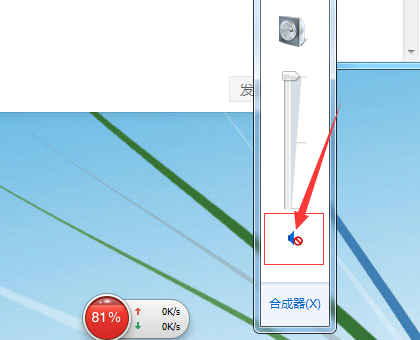
 鄂ICP备15020274号-1
鄂ICP备15020274号-1